Cómo editar macros en Editor de Visual Basic de Excel
Después de crear una macro en Excel 2013, que no necesariamente tiene que volver a grabar para cambiar la forma en que se comporta. En muchos casos, le resultará más conveniente para cambiar su comportamiento simplemente editando su contenido en el Editor de Visual Basic.
Conteúdo
- Haga clic en la opción ver en macros en el botón de comando en macros en la ficha ver o presione alt + wmv o alt + f8.
- Haga clic en el nombre de la macro que desea editar en el cuadro de lista nombre de la macro y haga clic en el botón editar.
- Editar las declaraciones en la ventana de código del editor de visual basic, según sea necesario.
- Haga clic en el botón ver microsoft excel al principio de la barra de herramientas estándar o haga clic en el botón de minimizar el libro en la barra de tareas de windows.
- Haga clic en el botón guardar de la barra de herramientas de acceso rápido para guardar los cambios a la macro modificada si se almacena como parte del libro actual.
Tenga en cuenta que si la macro que desea editar se almacena en el Libro de macros personal, que debe desocultar este libro antes de modificarlo en el Editor de Visual Basic.
Para abrir una macro para la edición en el Editor de Visual Basic, siga estos pasos:
  Agrandar Agrandar1 Haga clic en la opción Ver en Macros en el botón de comando en macros en la ficha Ver o presione Alt + WMV o Alt + F8.Esta acción abre el cuadro de diálogo Macro que muestra todos los nombres de las macros que ha definido en el libro y en tu libro de macros personal. | 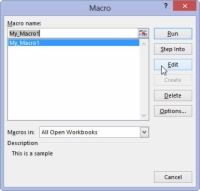  Agrandar Agrandar2 Haga clic en el nombre de la macro que desea editar en el cuadro de lista Nombre de la macro y haga clic en el botón Editar.Esta acción abre el Editor de Visual Basic con el código de la macro que se muestra en la ventana de código a menos que seleccione el nombre de una macro guardada en el libro de macros personal y este libro de trabajo todavía está oculto. En ese caso, Excel muestra un cuadro de diálogo de alerta que le dice que no se puede editar una macro oculta y le informa que usted necesita para desocultar este libro. A continuación, debe hacer clic en Aceptar en el cuadro de diálogo de alerta, pulse Escape para cerrar el cuadro de diálogo Macro, y mostrar el libro macros personales. Después de tener las líneas de código para la macro que aparece en la ventana de código en el Editor de Visual Basic, puede editar cualquiera de sus estados, según sea necesario. Si desea obtener una copia impresa de las líneas de código en su macro antes de comenzar a hacer cambios, seleccione Archivo-Imprimir en la barra de menú Editor de Visual Basic o presione Ctrl + P. Esta acción abre una impresión - cuadro de diálogo VBAProject con la casilla de verificación Código seleccionado en la impresión ¿Qué sección de modo que usted puede seguir adelante y haga clic en Aceptar para que Excel imprime todas las declaraciones en la macro botón actual opción de módulo seleccionado en la sección Rango y . Al editar los comandos de la macro, recuerde que usted puede utilizar el comando Edición-Deshacer (Ctrl + Z) para deshacer cualquier eliminación que realice por error. |   Agrandar Agrandar3 Editar las declaraciones en la ventana de código del Editor de Visual Basic, según sea necesario.Después de terminar de editar la macro, ya está listo para volver a la hoja de cálculo, donde se puede probar la macro modificado y asegúrese de que usted no ha añadido algún comando loco, no deseada a la macro o, peor aún, paralizado tan que ya no funciona en absoluto. |
  Agrandar Agrandar4 Haga clic en el botón Ver Microsoft Excel al principio de la barra de herramientas estándar o haga clic en el botón de minimizar el libro en la barra de tareas de Windows.Seleccione un lugar adecuado o seguro en el que poner a prueba su macro modificado y luego ejecutarlo, pulsando sus teclas de acceso directo o presionando Alt + F8, al hacer clic en el cuadro de lista Macro y haga clic en el botón Ejecutar. Si algo no funciona como es debido o si la macro no funciona en absoluto, es necesario volver al Editor de Visual Basic y encontrar y corregir su error (s). Haga clic en el botón de comando de Visual Basic en la ficha Programador de la cinta de opciones (Alt + LV) para volver al Editor de Visual Basic y tener una oportunidad en la edición del código una vez más. Si todo sale bien y funciona según lo previsto, es necesario guardar los cambios como se describe en el Paso 5. |   Agrandar Agrandar5 Haga clic en el botón Guardar de la barra de herramientas de acceso rápido para guardar los cambios a la macro modificada si se almacena como parte del libro actual.Si ha modificado una macro mundial guarda como parte del Libro de macros personal, usted tiene que salir de Excel con el fin de guardar los cambios a la macro. Al hacer clic en el botón Cerrar o presione Alt de la ventana del programa Excel + FX o Alt + F4, Excel muestra un cuadro de diálogo de alerta que le pregunta si desea guardar los cambios realizados en el archivo personal.xlsb. Haga clic en el botón Sí para guardar los macro modificaciones que cierra abajo Excel. |




